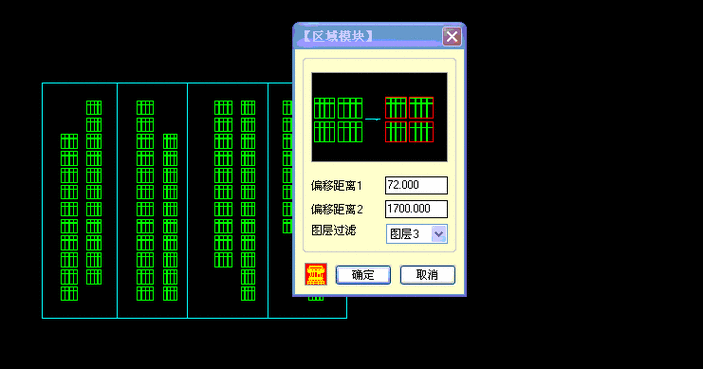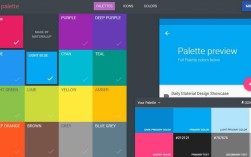CAD动态命令是AutoCAD软件中一种高效、智能的交互式绘图功能,它通过实时预览、参数化输入和动态提示,显著提升了绘图效率和设计准确性,与传统命令需要手动输入参数或多次切换操作不同,动态命令在执行过程中会根据当前绘图状态提供即时反馈,允许用户通过鼠标拖拽、键盘输入或动态输入面板(DYN)快速调整图形的位置、尺寸和属性,从而实现“所见即所得”的设计体验。
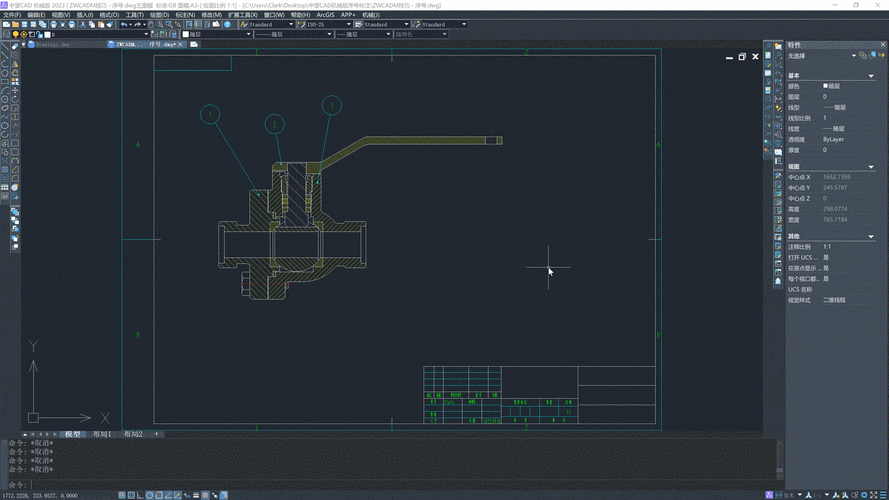
在具体应用中,动态命令的核心优势体现在其交互性和灵活性上,使用“直线”(LINE)命令绘制图形时,动态输入面板会实时显示当前光标坐标、线段长度和角度,用户无需切换至命令行即可输入精确数值;而“矩形”(RECTANG)命令则支持通过拖拽动态调整长宽比,或直接输入长度、宽度值生成标准化图形,对于复杂操作,如“圆角”(FILLET)或“倒角”(CHAMFER),动态命令会预览修改效果,并在参数输入后即时更新图形,避免重复操作,动态命令还支持“夹点编辑”,用户选中图形后,通过拖拽夹点即可直观调整形状,系统会同步显示尺寸变化,极大简化了修改流程。
动态命令的适用场景广泛,涵盖机械设计、建筑工程、电气布局等多个领域,在机械设计中,工程师可利用动态命令快速标注零件尺寸,系统自动计算公差并关联几何关系;在建筑制图中,动态命令帮助设计师实时调整墙体厚度、门窗位置,确保图纸与设计意图一致,通过结合“块”属性和动态参数,用户还可创建可重用的智能图块,例如通过动态调整螺栓的长度、直径等参数,快速生成系列化零件,大幅减少重复绘图时间。
为了充分发挥动态命令的优势,用户需掌握其基本操作技巧,启用动态输入功能(通过状态栏的“DYN”按钮或快捷键F12),确保动态输入面板处于工作状态;熟悉命令行与动态输入面板的协同使用,例如在输入坐标时,优先使用动态输入的相对坐标模式(如@100,50);合理设置动态输入的显示选项(如“指针输入”“标注输入”),以适应不同绘图需求,在绘制倾斜线时,开启“极轴追踪”与动态输入结合,可快速捕捉角度并输入长度,提高绘图精度。
以下为动态命令常用功能及操作示例的简要对比:
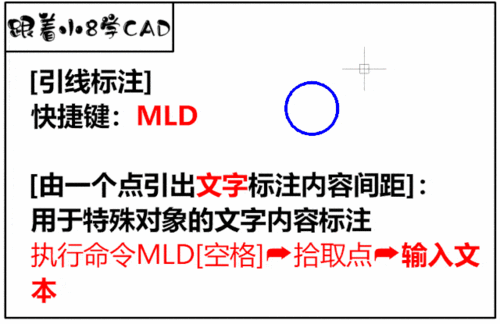
| 命令类型 | 动态功能 | 操作示例 |
|---|---|---|
| 绘图类(如直线、圆) | 实时预览尺寸、角度 | 拖拽鼠标显示线段长度,键盘输入角度值 |
| 修改类(如移动、旋转) | 夹点拖拽+参数输入 | 选中对象后拖拽夹点,动态输入位移距离 |
| 尺寸标注类 | 自动关联几何对象 | 标注尺寸时动态捕捉端点,实时显示测量值 |
相关问答FAQs
-
如何解决动态输入面板显示异常的问题?
答:动态输入面板显示异常通常由以下原因导致:一是“DYN”按钮未启用,需点击状态栏的“DYN”按钮激活;二是动态输入设置被误修改,可通过右键单击状态栏“DYN”选择“设置”,检查“指针输入”“标注输入”等选项是否正确配置;三是CAD软件版本兼容性问题,建议更新至最新版本或重置用户配置文件。 -
动态命令与传统命令行输入有何区别??
答:动态命令与传统命令行输入的核心区别在于交互方式,传统命令行依赖手动输入完整指令和参数,需频繁切换视线;而动态命令通过可视化界面实时反馈,支持鼠标拖拽和即时参数调整,减少记忆负担,尤其适合新手用户,但在复杂逻辑操作(如循环嵌套命令)中,传统命令行仍具有更高的灵活性和效率,两者可根据具体需求结合使用。